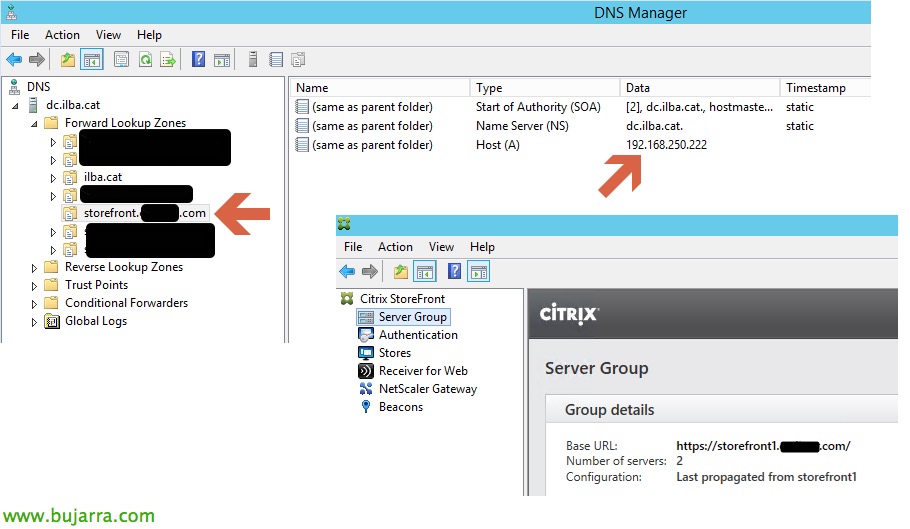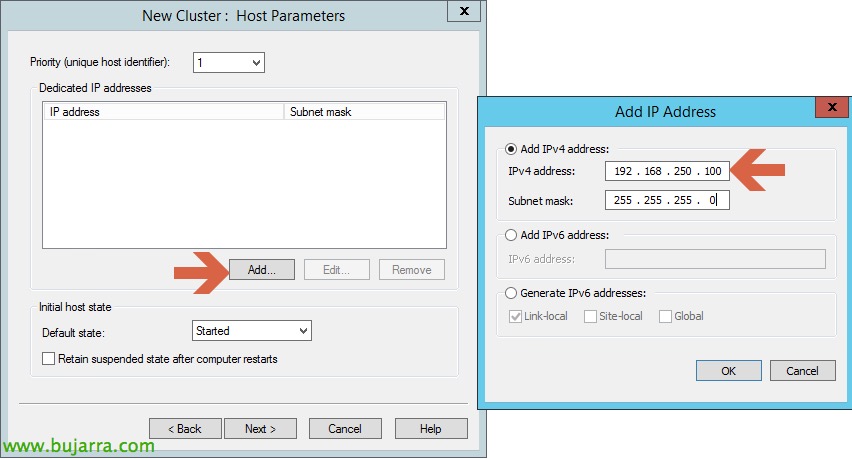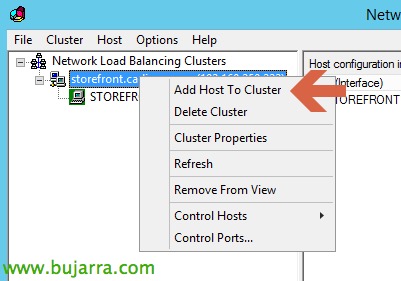Citrix XenDesktop – Configuration de l’équilibrage de la charge réseau dans StoreFront
Comme ces derniers temps j’ai été tout à fait un liadete, Je vous laisse un peu de qualité en retour: un post du grand Oscar Mas!!! J’aimerais vous montrer l’un des systèmes possibles qui existent, pour pouvoir équilibrer les requêtes HTTPS qui sont faites à notre StoreFront. Cette fonctionnalité est assez simple à mettre en œuvre et peut nous être donnée par NLB (Équilibrage de la charge réseau) de Microsoft.
On peut voir plusieurs avantages dans la mise en place d’un système NLB, pour la répartition de la charge entre nos vitrines:
- La charge est partagée entre les serveurs que vous formez dans NLB
- Ajout de nœuds à notre NLB; en fonction de nos besoins
- H.A. en cas de défaillance d’un nœud, L’autre nœud prendra le contrôle
On peut trouver d’autres particularités, Mais je pense que ces trois-là sont les plus importants. Le schéma logique de l’assemblage serait le suivant:
Ce que nous ferons, c’est que toutes les requêtes effectuées par notre NetScaler (rappelez-vous qu’il est actif / Passif), cules sont livrés à notre ferme StoreFront, être équilibré via NLB sur deux serveurs StoreFront (storefront1.ilba.cat et storefront2.ilba.cat). Pour que la procédure fonctionne correctement, nous devons créer un pointeur DNS: storefront.XXX.com, pointant vers l’IP (192.168.250.222) que nous allons attribuer à notre NLB
Dans mon cas, j’ai créé un DNS PinPoint (storefront.XXX.com), puisque le domaine du certificat que j’ai mis dans mon StoreFront appartient au domaine XXX.com et il ne correspond pas à mon domaine Active Directory (ilba.cat)
Sur les deux serveurs (storefront1.ilba.cat et storefront2.ilba.cat) Nous ajouterons le (Caractéristique) NLB. Il convient de noter que cette fonctionnalité de Windows, Il ne nous oblige pas à redémarrer le serveur.
Nous allons ouvrir la console de notre NLB; Pour démarrer la configuration:
Tout d’abord, nous allons créer un nouveau cluster:
Nous allons ajouter notre premier nœud. Tout d’abord, nous ajouterons le nom de notre nœud dans le champ « Hôte », puis nous cliquerons sur « Connecter ». Dans cette étape, nous vérifierons qu’il résout l’IP correspondant à notre serveur storefront1.ilba.cat. Ensuite, nous cliquerons sur « Suivant »
Subséquemment, nous configurerons l’adresse IP à laquelle notre système NLB acceptera les requêtes et nous indiquerons le nom complet d’Internet:
Nous allons de l’avant et voyons que par défaut, Le système NLB essaiera d’équilibrer les connexions à tous les ports (0 À 65535), nous ne configurerons que l’accès HTTPS, nous allons donc cliquer sur le bouton Modifier, et nous mettons 443 dans la gamme des ports.
Une fois terminé, nous pourrons voir que nous avons déjà un nœud dans notre système NLB:
Nous allons maintenant ajouter le deuxième nœud:
Nous allons ajouter notre deuxième nœud. Tout d’abord, nous ajouterons le nom de notre nœud dans le champ « Hôte », puis nous cliquerons sur « Connecter ». Dans cette étape, nous vérifierons qu’il résout l’IP correspondant à notre serveur storefront2.ilba.cat. Ensuite, nous cliquerons sur « Suivant »
Les autres options, Nous les laisserons par défaut et une fois l’assistant terminé, nous pourrons observer le résultat: